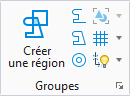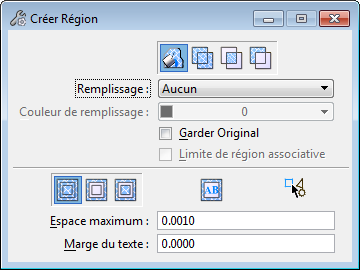| Icône Inondation |
les côtés délimitent la zone située entre des éléments qui se rejoignent ou dont les extrémités se trouvent à une distance inférieure à l'espace maximum. Vous pouvez utiliser des jeux de sélections pour sélectionner les éléments qui délimitent la zone d'inondation. Similaire à l'outil de remplissage par inondation de nombreux programmes de peinture. Lorsqu'une sélection définie n'est pas utilisée, chaque élément, ou une partie de chaque élément, à utiliser pour créer la région doit être visible dans la vue. Par exemple, lorsqu'un groupe de lignes (pas de lignes brisées) crée une forme graphiquement fermée et que certaines ne sont pas dans la vue, alors aucune région n'est créée et le message d'erreur suivant apparaît : Erreur - Auc région englobante trouvée.
|
| Icône Union |
Les côtés délimitent l'union de plusieurs éléments plans fermés (formes planes, ellipses, cercles ou formes planes complexes). Lorsque plus de deux éléments sont concernés, utilisez <Ctrl + points de données> pour sélectionner les éléments supplémentaires.
|
| Icône Intersection |
Les côtés délimitent l'intersection de deux ou plusieurs éléments plans fermés (formes planes, ellipses, cercles ou formes planes complexes). Lorsque plus de deux éléments sont concernés, utilisez <Ctrl + points de données> pour sélectionner les éléments supplémentaires.
|
| Icône Différence |
Les côtés délimitent la différence entre plusieurs éléments plans fermés ( formes planes, ellipses, cercles ou formes planes complexes). Lorsque plus de deux éléments sont concernés, utilisez la combinaison <Ctrl + point de données> pour sélectionner les éléments supplémentaires.
|
| Type de remplissage |
Définit le type de remplissage actif.
- Aucun : Si cette option est activée, la forme plane complexe n'est pas remplie.
- Opaque : Si cette option est activée, la forme complexe est remplie par la couleur active.
- Avec contour : Si cette option est activée, la forme complexe est remplie par la couleur de remplissage.
|
| Couleur remplissage |
(Type de remplissage sélectionné : Opaque ou Contour uniquement) La forme Complexe est remplie avec cette couleur (et le gradient facultatif), si le Type de remplissage est Avec contour. Si vous avez sélectionné le type de remplissage Opaque, la couleur de remplissage est la couleur active, que vous pouvez également définir ici. Si vous avez sélectionné Aucun comme type de remplissage, l'option Couleur de remplissage n'est pas disponible (estompée).
|
| Conserver original |
Si activé, les éléments d'origine sont conservés dans le dessin. |
| Limite de région associative |
Si cette option est activée, la limite de région conserve l'association avec les éléments utilisés pour la créer. Si l'un des éléments originaux est modifié, l'élément de limite est mis à jour automatiquement pour refléter cette modification. |
| Icône Ignorer formes intérieures |
(icône Inondation sélectionnée uniquement) Si cette option est sélectionnée, les formes intérieures ne sont pas prises en compte dans le calcul de la limite de région. |
| Icône Localiser formes intérieures |
(Icône Inondation sélectionnée uniquement) Si cette option sélectionnée, les éléments fermés de la zone sélectionnée sont inclus dans la nouvelle forme complexe. |
| Icône Identifier formes intérieures alternatives |
(Icône Inondation sélectionnée uniquement) Si cette option est sélectionnée, les zones alternatives sont inondées lorsque les formes sont imbriquées les unes dans les autres. |
| Icône Localiser texte intérieur |
(Icône Inondation sélectionnée uniquement) Si cette option est activée, le texte ou le texte des cotes à l'intérieur ou chevauchant la zone sélectionnée est évité. |
| Icône Localiser surface dynamique |
(Icône Inondation sélectionnée uniquement) Si cette option est activée, la zone à inclure dans la région s'affiche de manière dynamique au fur et à mesure que vous déplacez le pointeur sur la vue. |
| Espace max(imum) |
(Icône Inondation sélectionnée uniquement) Définit la distance maximale autorisée entre des éléments consécutifs. Si la valeur de cette option est égale à zéro, seuls les éléments qui se rejoignent peuvent être ajoutés. |
| Marge du texte |
(Icône Inondation sélectionnée uniquement) Définit la marge à prévoir autour du texte ou du texte de cote dans la zone sélectionnée. |
 Cet outil permet de créer une forme plane complexe qui est un élément complexe fermé que vous pouvez manipuler comme s'il s'agissait d'un élément primitif. Vous pouvez créer des régions à partir de l'une des options suivantes :
Cet outil permet de créer une forme plane complexe qui est un élément complexe fermé que vous pouvez manipuler comme s'il s'agissait d'un élément primitif. Vous pouvez créer des régions à partir de l'une des options suivantes :